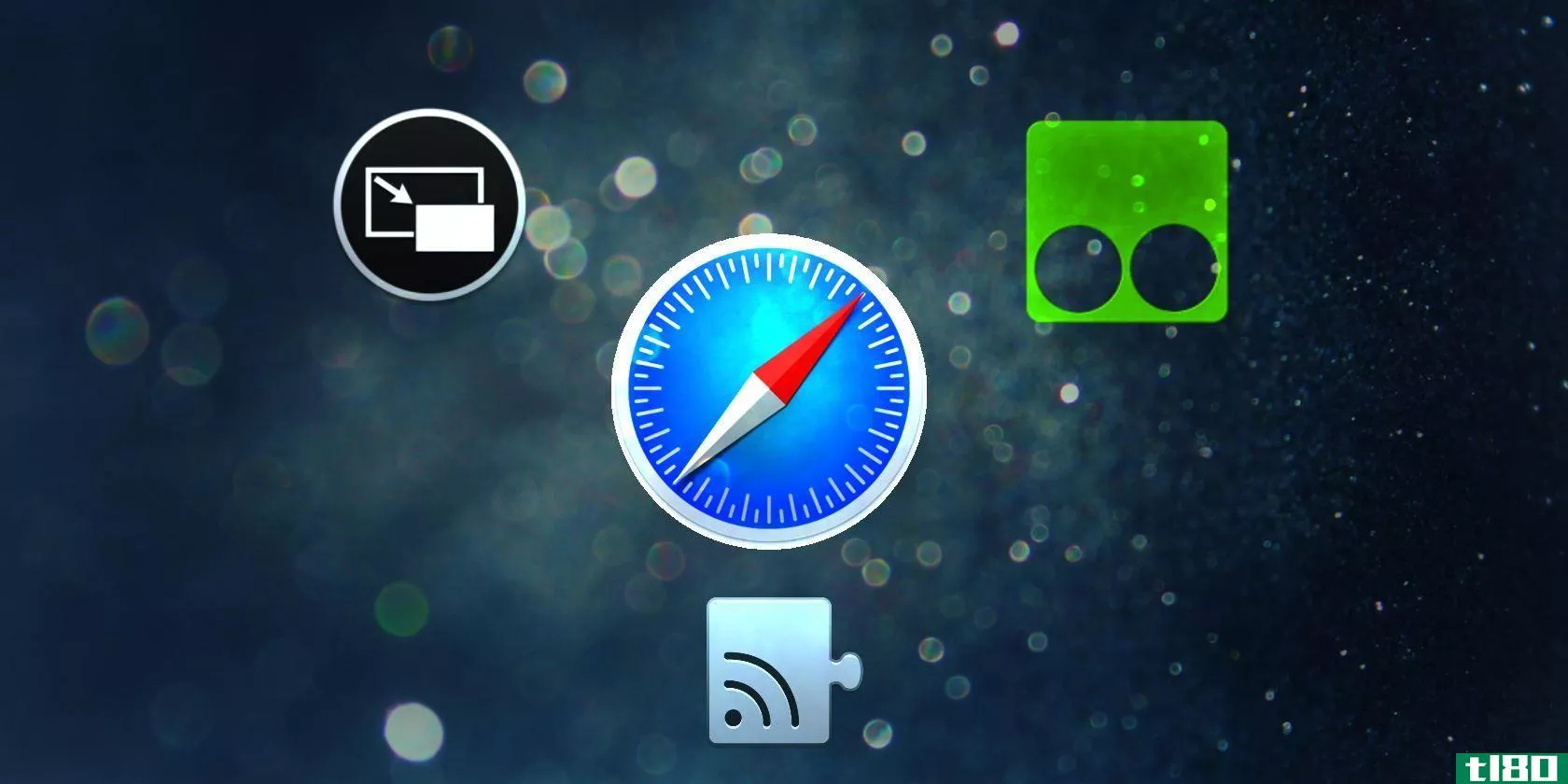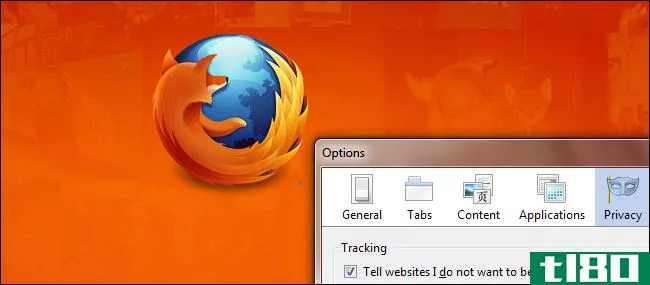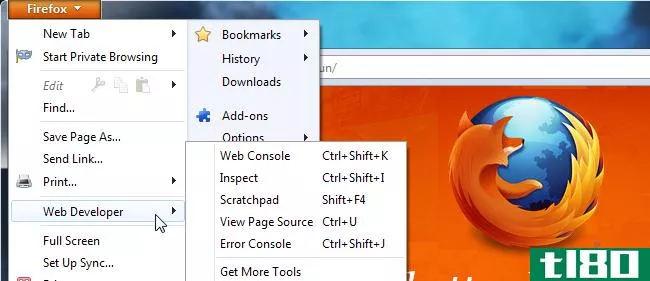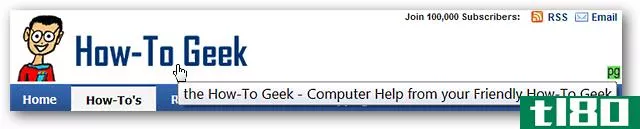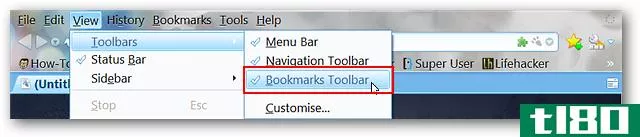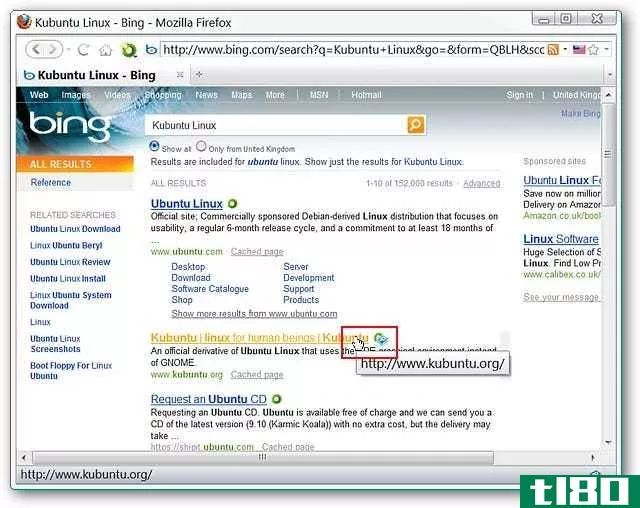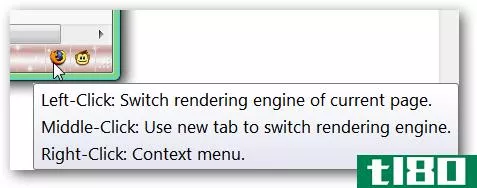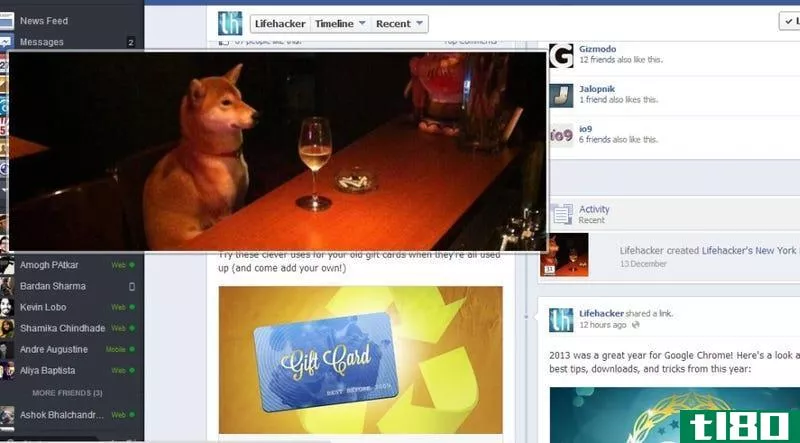将悬停图像工具栏添加到firefox
在Firefox中处理网页图像时,通常必须使用上下文菜单来处理它们。图像工具栏扩展提供了一个额外的工具栏,当您将鼠标悬停在网页图像上时可以使用。
注意:如果您安装/启用了NoScript扩展,除非JavaScript具有在该页上激活的权限,否则此扩展将不起作用。
之前
您可以在这里看到用于处理图像的可用“上下文菜单”选项。不错,但如果有其他方便的选择也会很好。
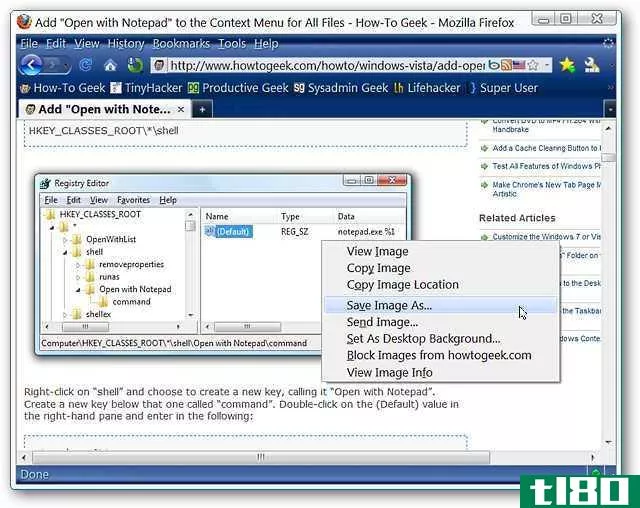
运行中的图像工具栏
一旦安装了扩展,只要将鼠标悬停在图像上,就可以查看工具栏。默认情况下,所有命令都处于活动状态,但您可以选择选项中可用的命令。工具栏也将出现在图像的左上角区域,但可以设置为相对于光标显示。
注意:工具栏显示的默认最小图像大小为“260 x 260像素”,因此您可能需要将其更改为更小的大小(请参见下面的选项)。
以下是“图像”工具栏中的可用内容:
- 保存–在保存时提示或自动保存到指定位置之间进行选择
- 复制–复制图像和图像URL,以便根据粘贴到的应用程序粘贴图像或URL
- 打印–提供打印预览和打印功能
- Info–打开一个窗口,其中包含有关图像的“属性信息”
- 文件夹–在Windows资源管理器中打开浏览器的下载文件夹
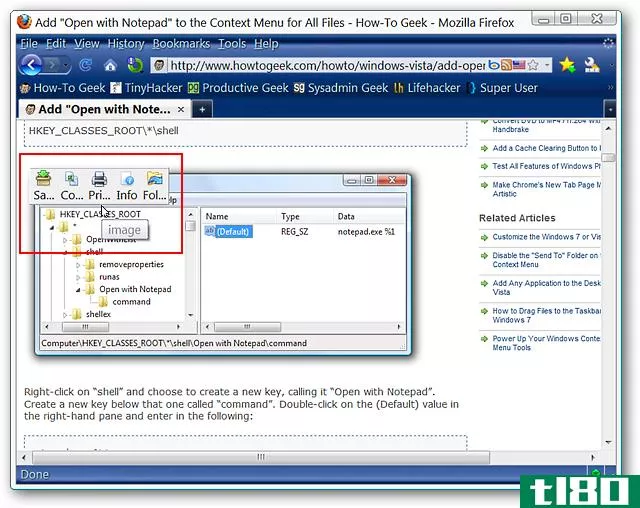
“Save、Copy、Print和Folder命令”都很清楚,您可以从它们那里得到什么,但是“Info命令”呢?如果您使用“Info命令”并将窗口全部展开,您将看到这一点。非常好…
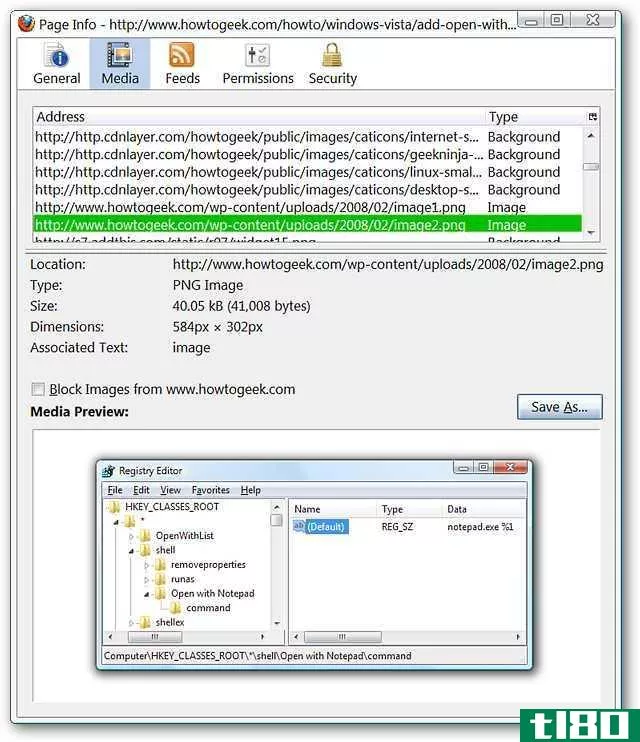
选项
对于看起来如此小的工具栏,有相当多的选项可用。第一个“选项卡区域”允许您设置最适合您个人需要的“保存方案”。
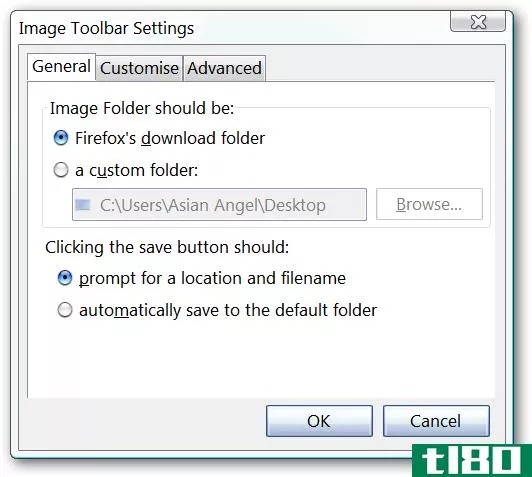
您可以选择工具栏中可用的命令,决定是否希望文本标签可见,并根据需要启用小图标。

如上所述,工具栏显示的默认图像大小为“260 x 260像素”…我们将我们的设置为“10 x 10像素”。如果希望工具栏相对于鼠标光标而不是图像的左上角显示,则可以在此处进行选择。
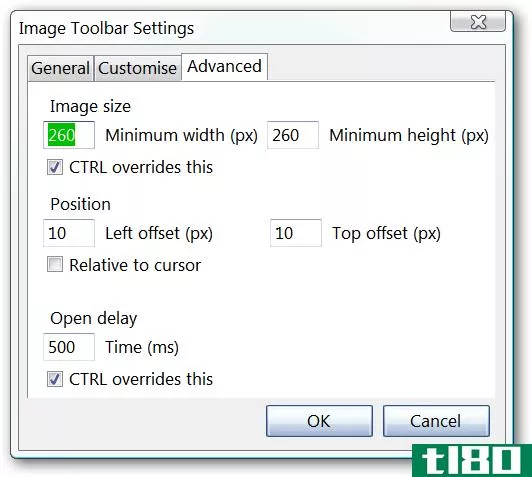
结论
如果你一直想在Firefox中使用更多的网页图像选项,那么这将是一个非常有用和方便的浏览器添加。
链接
下载图像工具栏扩展(Mozilla附加组件)
- 发表于 2021-04-13 19:46
- 阅读 ( 125 )
- 分类:互联网
你可能感兴趣的文章
最好的firefox插件
...her提供了一种快速简便的方法来访问您喜爱的站点。使用工具栏中的按钮显示保存的站点,单击所需的站点,就可以开始了。您可以使用和分配热键,启动浏览器时将启动程序显示为主页,并自定义字体、大小和颜色。 ...
- 发布于 2021-03-14 07:47
- 阅读 ( 208 )
mac用户的最佳safari扩展
...管理者谁使用口袋,美味,Kippt,和谷歌书签。扩展将在工具栏中放置一个按钮,它允许您访问您在几次单击后保存的链接。您还可以直接从Safari向这些服务添加新书签。 ...
- 发布于 2021-03-15 22:01
- 阅读 ( 221 )
7个扩展和插件,用于解决浏览时常见的互联网烦恼
...系方式 阻止“安装我们的应用程序”框和工具栏 阻止“允许通知”弹出窗口 阻止“允许我们知道您的位置”请求 阻止和自动关闭各种调查和意见弹出窗口 ...
- 发布于 2021-03-30 08:04
- 阅读 ( 240 )
如何将网站固定到Windows10任务栏或“开始”菜单
...记住的网站可以节省你的时间和沮丧。无论您使用Chrome、Firefox还是Edge,都可以在windows10任务栏或“开始”菜单中添加指向任何站点的快捷方式。 谷歌浏览器 导航到要pin的网站。单击Chrome右上角的三个垂直点,将鼠标悬停在“...
- 发布于 2021-04-02 15:13
- 阅读 ( 179 )
如何在Windows10上查看幻灯片
...立即键入“照片”。 打开照片应用程序后,在应用程序工具栏上选择“文件夹”,然后选择“添加文件夹”磁贴。 在下一步中,您可能会看到以下两种情况之一: 带有建议文件夹的弹出窗口。忽略这些,然后单击“添加另一...
- 发布于 2021-04-03 01:05
- 阅读 ( 145 )
充分利用firefox的最佳提示和调整
...x选项卡 快速提示:Firefox Ctrl+Tab弹出菜单切换器 书签、工具栏和菜单 下面的文章将向您展示如何增强和自定义Firefox中的书签功能以及工具栏和菜单。您可以轻松访问未分类的书签,始终打开新选项卡上的书签,并向工具栏添...
- 发布于 2021-04-12 12:03
- 阅读 ( 212 )
如何使用firefox的web开发工具
...cratchpad。 Firefox的新web开发者特性,结合Firebug和web开发者工具栏等优秀的web开发者插件,使Firefox成为web开发者的理想浏览器。所有工具都可以在Firefox菜单的WebDeveloper下找到。 页面检查器 通过右键单击特定图元并选择“检查”...
- 发布于 2021-04-12 14:50
- 阅读 ( 120 )
向firefox添加增强的气球工具提示
...来我们转到一个永久链接的文章标题。 如何极客网站工具栏中的“评论”选项卡。 文章标签就在HTG网站工具栏下面。 以及订阅我们的RSS提要的链接。在每个实例中,您都可以看到链接后面的地址。 TooltipPlus扩展还将有助...
- 发布于 2021-04-13 21:10
- 阅读 ( 80 )
在firefox中自动隐藏书签工具栏
是否要自动隐藏工具栏(如菜单和状态栏)以节省屏幕空间?现在,您可以使用Firefox的Bookmark Autohider扩展将书签工具栏添加到该列表中。 之前 对于我们的浏览器,有三种方法可以根据需要隐藏“书签工具栏”,但都需要手动干...
- 发布于 2021-04-13 22:36
- 阅读 ( 107 )
在firefox中轻松预览链接和图像
...像,而不必打开一个新的选项卡或窗口?现在您可以使用Firefox的CoolPreviews扩展。 CoolPreviews正在运行 一旦您安装了扩展并开始浏览,当您将鼠标悬停在链接上时,请注意链接旁边的小“CoolPreviews图标”。将鼠标移到“CoolPreviews图...
- 发布于 2021-04-14 01:54
- 阅读 ( 86 )